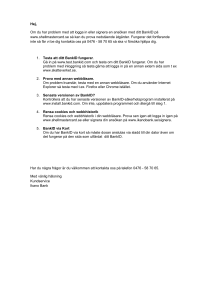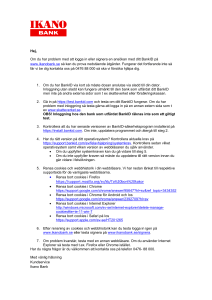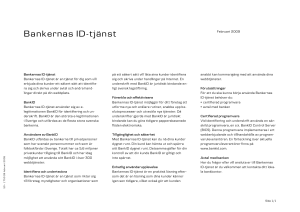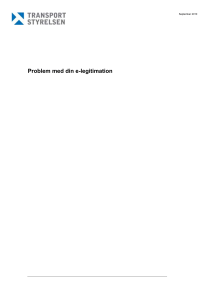Instruktion för inloggning till Antagningstjänsten Söka skola
advertisement
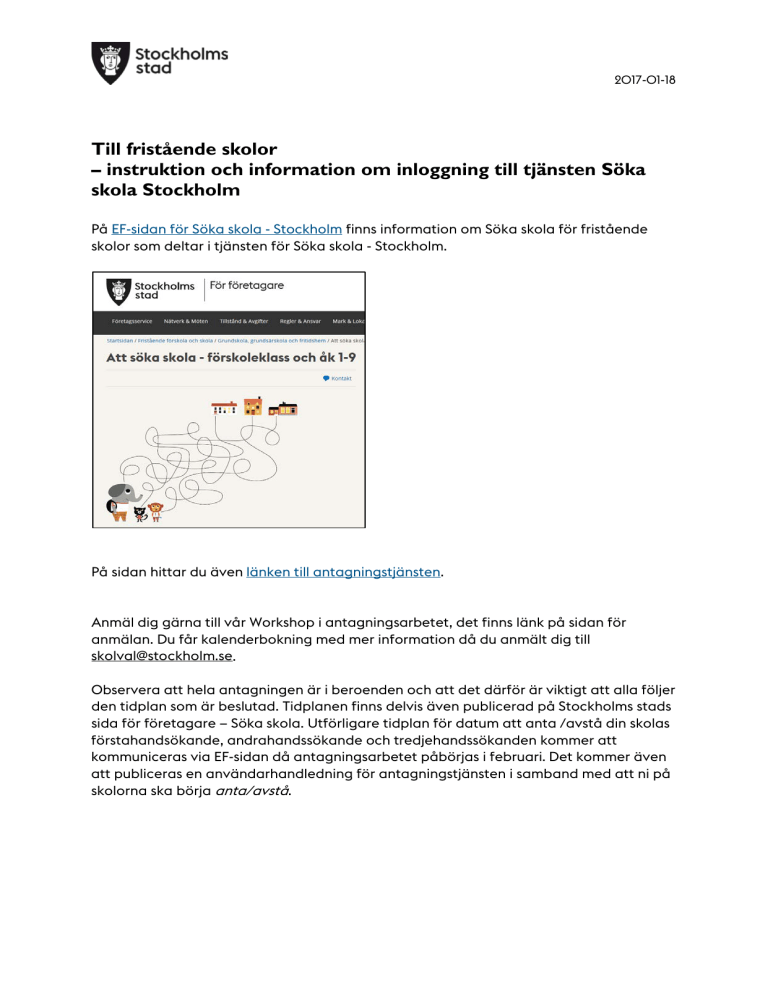
2017-01-18 Till fristående skolor – instruktion och information om inloggning till tjänsten Söka skola Stockholm På EF-sidan för Söka skola - Stockholm finns information om Söka skola för fristående skolor som deltar i tjänsten för Söka skola - Stockholm. På sidan hittar du även länken till antagningstjänsten. Anmäl dig gärna till vår Workshop i antagningsarbetet, det finns länk på sidan för anmälan. Du får kalenderbokning med mer information då du anmält dig till [email protected]. Observera att hela antagningen är i beroenden och att det därför är viktigt att alla följer den tidplan som är beslutad. Tidplanen finns delvis även publicerad på Stockholms stads sida för företagare – Söka skola. Utförligare tidplan för datum att anta /avstå din skolas förstahandsökande, andrahandssökande och tredjehandssökanden kommer att kommuniceras via EF-sidan då antagningsarbetet påbörjas i februari. Det kommer även att publiceras en användarhandledning för antagningstjänsten i samband med att ni på skolorna ska börja anta/avstå. För inloggning – steg för steg 1. Klicka på länken för inloggning till antagningstjänsten. Följande bild visas. Observera att du loggar in som ”Extern skolvaladmin” (se svart markerad flik i bild nedan). Bilderna nedan kan se lite olika ut beroende på vilken typ av enhet du använder för inloggning samt olika webbläsare. 2. Välj ”BankID och Mobilt BankID” och du kommer till följande sida, se bild nedan. Om du har ditt BankID på annan enhet så fyller du i ditt personnummer enligt format som anges och klicka på ”Nästa”. Om du har ditt BankID på samma enhet så väljer du ”Logga in med den enhet du surfar på”. Om det inte fungerar så rekommenderas du att använda rutan för personnummer istället trots att du har det mobila BankID på din enhet! 2 3. Klicka på rutan för att starta BankID. 4. Välj ”Öppna” på frågan om att Öppna BankID? 5. Fyll i ditt lösen och avsluta med ”Legitimera”. 3 Om du inte lyckas rekommenderas du att använda rutan för personnummer istället trots att du har det mobila BankID på din enhet! Testa sedan att gå direkt på länken. 6. Ibland krävs det att starta webbläsaren via länken till antagningstjänsten efter det att man legitimerat sig. Länk till antagningstjänsten. Om du får problem med inloggningen så rekommenderas du att testa ditt BankID. • Testa ditt BankID på följande sida: https://test.bankid.com/ • Här kan du ladda ner säkerhetsprogrammet som du behöver för att använda BankID. https://install.bankid.com/ Om det fortfarande inte fungerar får du gärna ta en ”skärmdump” (Ctrl+Prt Sc och klistra in i mailet) för hur långt du kommer och skicka den till [email protected] 4